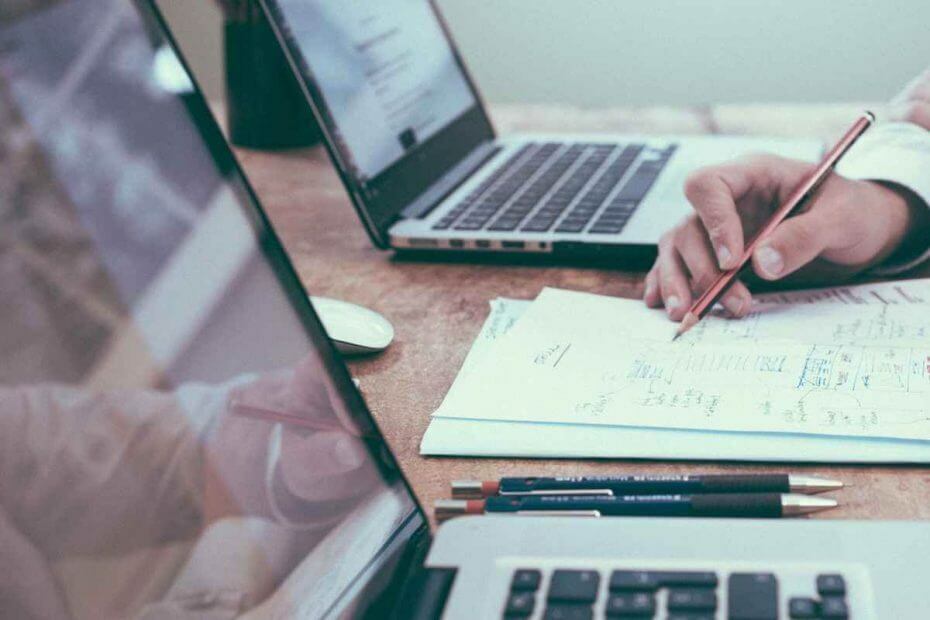
Αυτό το λογισμικό θα διατηρήσει τα προγράμματα οδήγησης σας σε λειτουργία και σε λειτουργία, διατηρώντας έτσι ασφαλή από συνηθισμένα σφάλματα υπολογιστή και αστοχία υλικού. Ελέγξτε όλα τα προγράμματα οδήγησης τώρα σε 3 εύκολα βήματα:
- Κατεβάστε το DriverFix (επαληθευμένο αρχείο λήψης).
- Κάντε κλικ Εναρξη σάρωσης για να βρείτε όλα τα προβληματικά προγράμματα οδήγησης.
- Κάντε κλικ Ενημέρωση προγραμμάτων οδήγησης για να λάβετε νέες εκδόσεις και να αποφύγετε δυσλειτουργίες του συστήματος.
- Το DriverFix έχει ληφθεί από το 0 αναγνώστες αυτόν τον μήνα.
Τα μαζικά αρχεία περιέχουν συνήθως πολλές εντολές γραμμής εντολών και είναι εξαιρετικά χρήσιμοι για προχωρημένους χρήστες. Μιλώντας για μαζικά αρχεία, σήμερα θα σας δείξουμε πώς να το κάνετε προγραμματίστε το αρχείο δέσμης στα Windows.
Ο προγραμματισμός των μαζικών αρχείων δεν είναι τόσο δύσκολος όσο νομίζετε, και για να το κάνουμε, θα χρησιμοποιήσουμε μια ενσωματωμένη εφαρμογή Task Scheduler. Ακόμα κι αν δεν είστε εξοικειωμένοι με το Task Scheduler, οι οδηγίες είναι απλές και απλές, ώστε να μην μπορείτε να κάνετε τίποτα λάθος.
Έτσι, χωρίς fuhrer, ας ξεκινήσουμε.
Πως να προγραμματίστε ένα αρχείο δέσμης για εκτέλεση καθημερινά?
Πώς μπορείτε να εκτελέσετε ένα αρχείο δέσμης σε συγκεκριμένη ώρα;
- Τύπος προγραμματιστής εργασιών στο πλαίσιο αναζήτησης των Windows και κάντε κλικ στο αποτέλεσμα αναζήτησης για να ανοίξετε το Προγραμματιστής εργασιών.
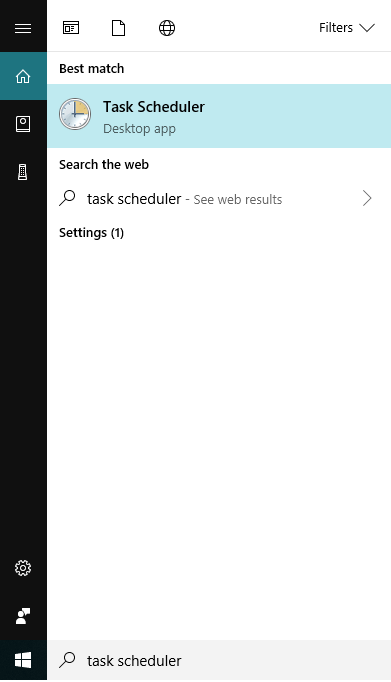
- Κάντε κλικ Βιβλιοθήκη προγραμματιστών εργασιών στο αριστερό παράθυρο.
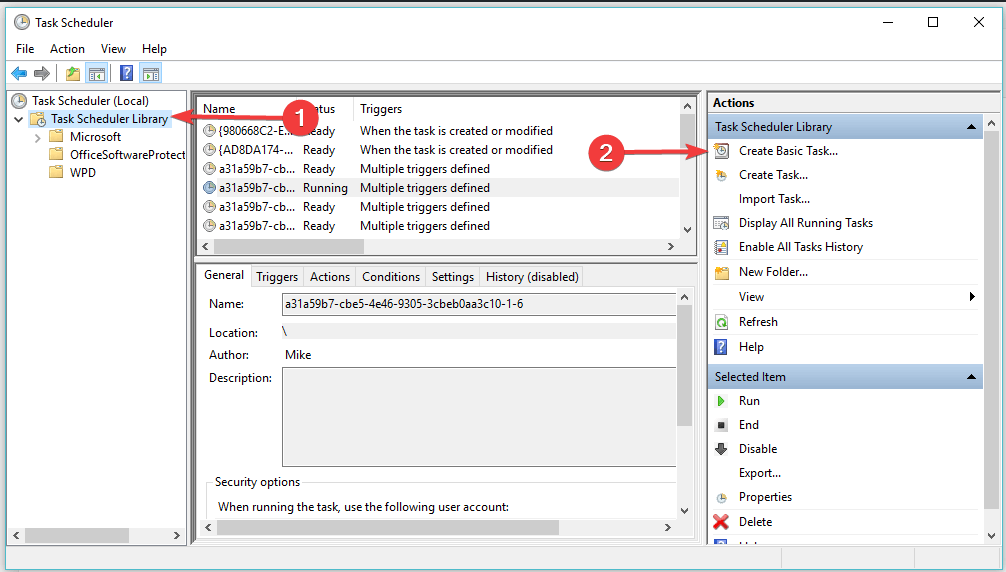
- Επιλέγω Δημιουργία βασικής εργασίας στο δεξιό τμήμα του παραθύρου.
- Στα παράθυρα "Δημιουργία βασικής εργασίας" Οδηγός που έχει ανοίξει, εισαγάγετε ένα όνομα για την εργασία και μια περιγραφή (προαιρετικό)> κάντε κλικ Επόμενο.
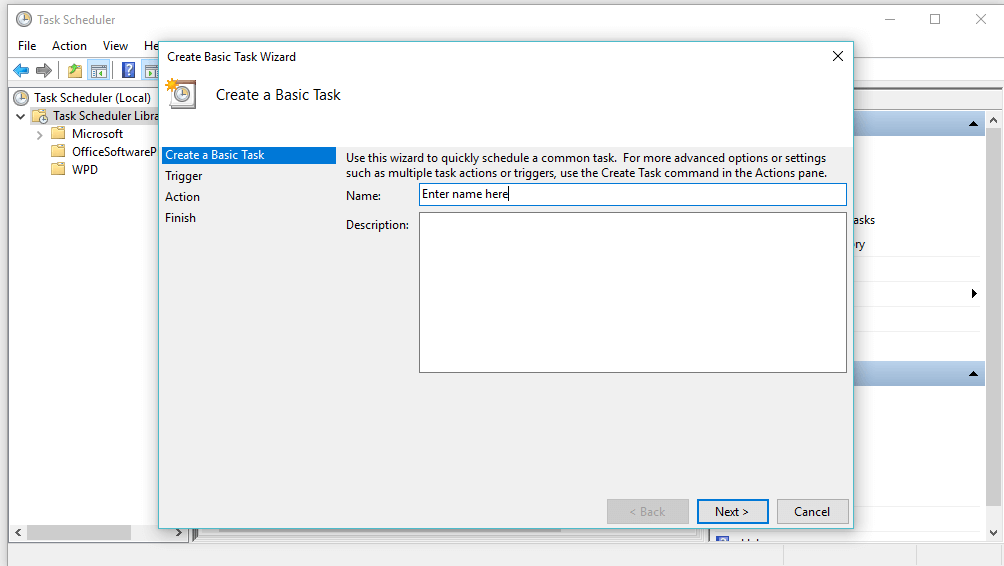
- Επιλέγω Καθημερινά στο Δώσει το έναυσμα για ενότητα> κάντε κλικ Επόμενο.
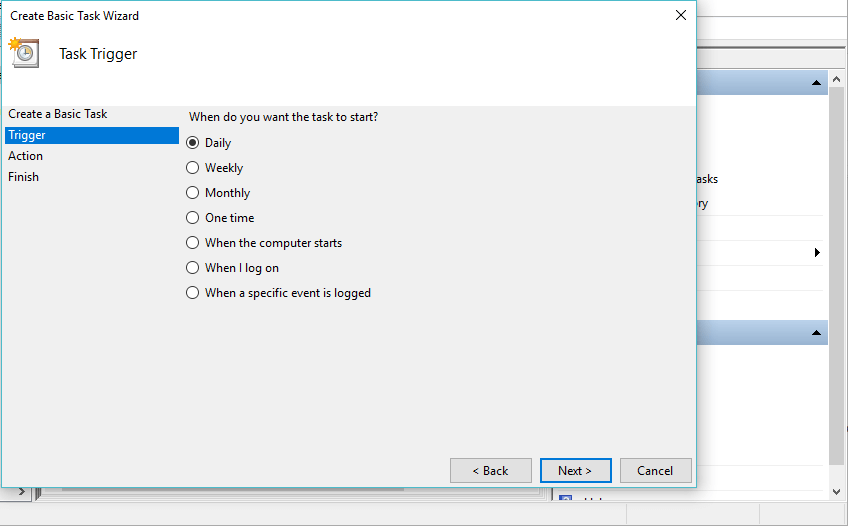
- Επιλέξτε μια ημερομηνία και ώρα στην οποία θέλετε να ενεργοποιήσετε την εργασία> Επαναλαμβάνεται κάθε 1 ημέρα > κάντε κλικ Επόμενο.
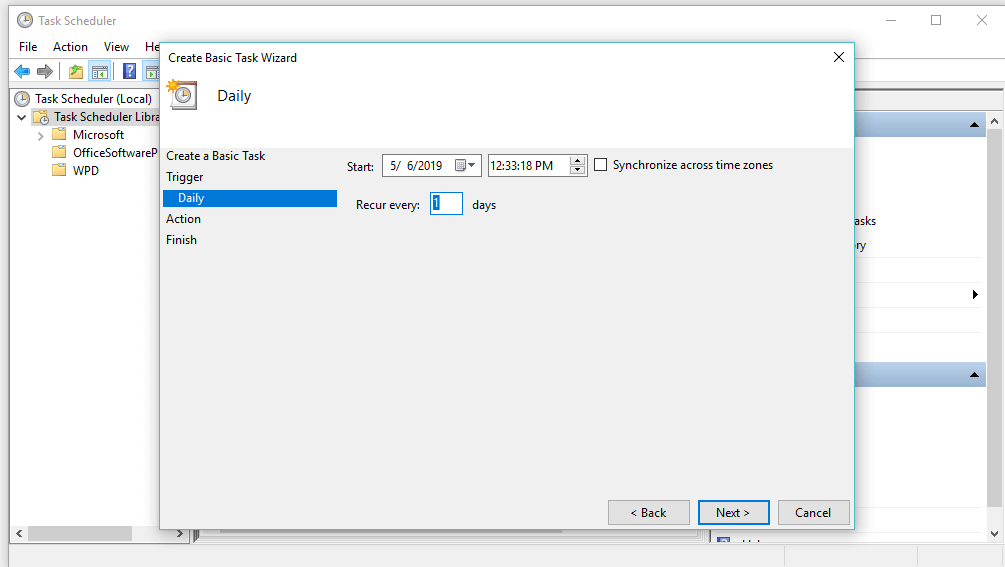
- Στο Δράση ενότητα, επιλέξτε το Ξεκινήστε ένα πρόγραμμα επιλογή> κάντε κλικ Επόμενο.
- Περιηγηθείτε στο .νυχτερίδα πληκτρολογήστε αρχείο του προγράμματος που θέλετε να εκτελείτε καθημερινά> κάντε κλικ Επόμενο.
- Κάντε κλικ Φινίρισμα.
Ορίστε, ξέρετε ότι ξέρετε πώς να προγραμματίσετε το αρχείο δέσμης στα Windows 10. Όπως μπορείτε να δείτε, η διαδικασία είναι πολύ απλή και θα χρειαστείτε πέντε λεπτά για να προγραμματίσετε ένα αρχείο δέσμης. Εάν θεωρήσατε χρήσιμο αυτόν τον οδηγό, αφήστε μας ένα σχόλιο στην ενότητα σχολίων παρακάτω.
ΔΙΑΒΑΣΤΕ ΕΠΙΣΗΣ:
- 5 καλύτερα προγράμματα προγραμματισμού εργασιών Windows για λήψη
- Ο προγραμματιστής εργασιών δεν εκτελείται; Δείτε πώς μπορείτε να το διορθώσετε
- Όλα σχετικά με τον προγραμματισμό εργασιών στα Windows 10


